- DirectX срещна непоправима грешка е често съобщение за грешка при игрите на Call of Duty.
- Както се очакваше, грешката се отнася до отказ на DirectX.
- Едно от решенията на този проблем е да се уверите, че вашето устройство отговаря на изискванията на играта.
- Актуализирането на графичните драйвери в Windows 10 е също толкова важно.

- Изтеглете инструмента за възстановяване на компютъра Restoro който идва с патентованите технологии (патентът е наличен тук).
- Щракнете Започни сканиране за да намерите проблеми с Windows, които може да причиняват проблеми с компютъра.
- Щракнете Поправи всичко за отстраняване на проблеми, засягащи сигурността и производителността на вашия компютър
- Restoro е изтеглен от 0 читатели този месец.
Някои Call of Duty фанатици е срещнал a DirectX непоправима грешка, когато стартират своите игри в Windows.
Когато това се случи, играта не се стартира и връща съобщение за грешка.
Грешката е по-честа за COD заглавия, но може да възникне и при стартиране на други Windows игри.
DirectX е поредица от API (интерфейси за програмиране на приложения), които са от съществено значение за мултимедийния софтуер. Най-новите версии на DirectX гарантират по-добро качество на графиката за игри с Windows.
Ако имате игра, връщаща непоправимата грешка на DirectX, ето как можете да разрешите проблема, за да го стартирате и стартирате.
В случай, че се опитвате да инсталирате DirectX на Windows 10 и процесът се провали, разгледайте това ръководство за решете проблема завинаги.
Как мога да поправя непоправима грешка в DirectX в Windows 10?
1. Преинсталирайте драйвера на графичната карта
- Първо, прес Клавиш за спечелване + R за да отворите Run.
- Тип dxdiag за да отворите инструмента за диагностика DirectX.
- Запишете си данните за графичната карта и производителя, включени в раздела на дисплея.
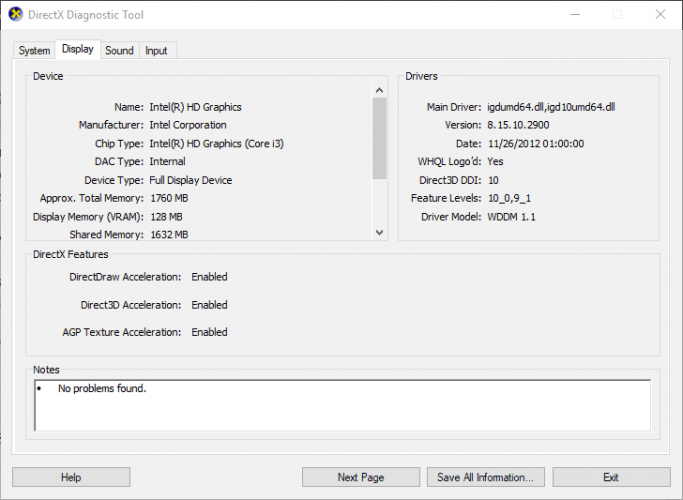
- Запишете 32 или 64-битовата операционна система.
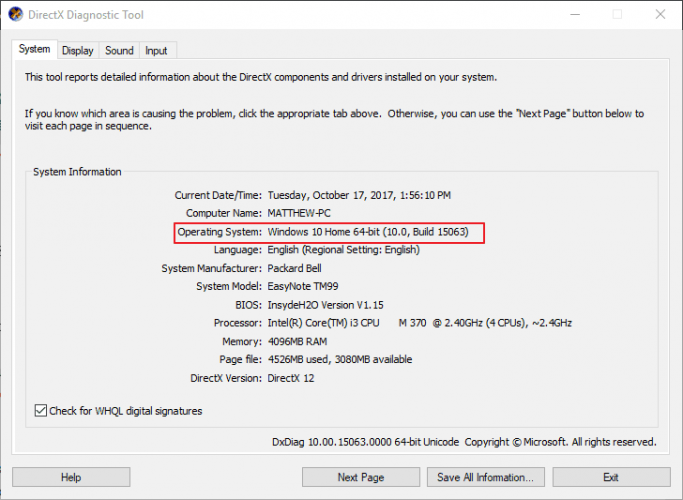
- Отворете уебсайта на производителя на видеокартата и кликнете върху драйверите или хипервръзката в центъра за изтегляне. Въведете вашата графична карта в полето за търсене.
- Изберете, за да изтеглите най-актуализирания драйвер за видеокарта, който е съвместим с вашата платформа на Windows.
- След това натиснете клавиша Win + клавишната комбинация X; и изберете Диспечер на устройства в менюто Win + X.
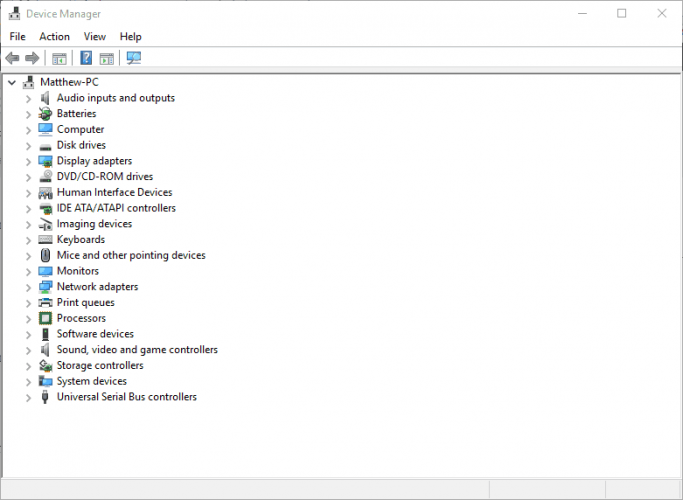
- Щракнете двукратно върху Display adapters и щракнете с десния бутон върху изброената графична карта, за да отворите нейното контекстно меню.
- Изберете Деинсталирайте устройството опция в контекстното меню.
- Проверете Изтрийте настройките на драйвера за това устройство и след това натиснете Деинсталирайте бутон.

- След това рестартирайте операционната система Windows.
- Щракнете Отказ ако се отвори прозорец за подкана за откриване на драйвер за графична карта.
- След това инсталирайте изтегления драйвер за графична карта, като изберете инсталатора му във File Explorer. Може също да се наложи първо да извлечете zip папката.
Актуализирайте драйверите автоматично

Изтеглянето на драйвери ръчно е процес, който носи риск от инсталиране на грешен драйвер, което може да доведе до сериозни неизправности на вашата система.
По-безопасният и лесен начин за актуализиране на драйвери на компютър с Windows е чрез използване на автоматичен инструмент като DriverFix.
Този инструмент автоматично идентифицира всяко устройство на вашия компютър и го съпоставя с най-новите версии на драйвери от обширна онлайн база данни.
След това драйверите могат да се актуализират на партиди или по един, без да се изисква от потребителя да взема каквито и да е сложни решения в процеса.

DiverFix
Безопасното актуализиране на основните драйвери е само на две кликвания с този мощен инструмент.
2. Проверете системните изисквания на DirectX на играта
- Първо отворете страницата Steam на играта. Друга възможност е да отворите страницата на играта на уебсайта на издателя.
- Можете да намерите системните изисквания за DirectX за играта, изброени в долната част на страницата на Steam. Кликнете върху връзката към страницата със системни изисквания на уебсайта на издателя.
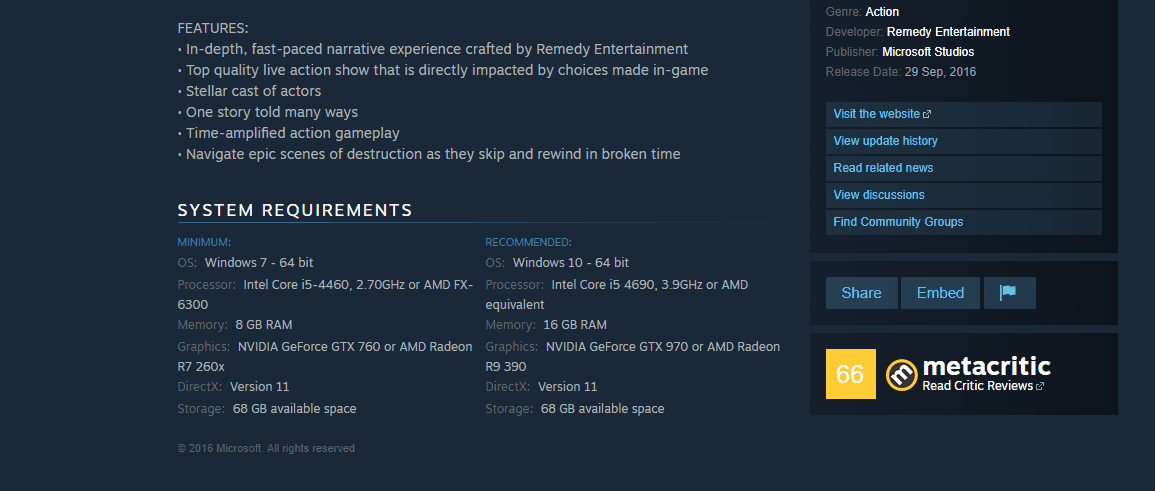
- След това натиснете Клавиш за спечелване + R за да отворите Run.
- Въведете dxdiag в текстовото поле и натиснете Добре. Сега сте отворили инструмента за диагностика DirectX, който изброява DX версията на вашия лаптоп или настолен компютър в раздела Система.
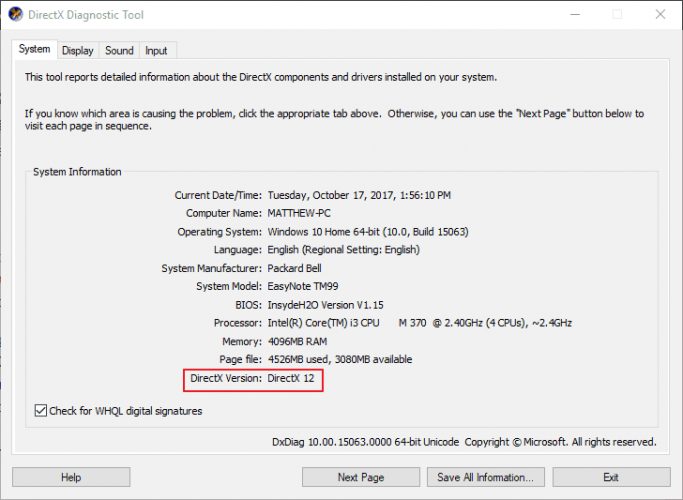
Стартирайте сканиране на системата, за да откриете потенциални грешки

Изтеглете Restoro
Инструмент за ремонт на компютър

Щракнете Започни сканиране за намиране на проблеми с Windows.

Щракнете Поправи всичко за отстраняване на проблеми с патентованите технологии.
Стартирайте сканиране на компютър с Restoro Repair Tool, за да намерите грешки, причиняващи проблеми със сигурността и забавяния. След като сканирането приключи, процесът на поправяне ще замени повредените файлове с нови файлове и компоненти на Windows.
Невъзстановимата грешка на DirectX вероятно ще възникне, ако вашата DirectX версия не отговаря на минималните системни изисквания на DX за игра.
Може или няма да можете да актуализирате DirectX, но много зависи от платформата на Windows, която имате. Например само Windows 10 в момента поддържа DirectX 12.
Въпреки това, Microsoft има Уеб инсталатор за изпълнение на DirectX за краен потребител с които можете да актуализирате по-остарели версии на DX.
Освен това, може да се наложи да надстроите вашата операционна система Windows, за да получите най-новата DirectX.
Можете също така да се уверите, че имате най-новата версия на DirectX за платформа, като актуализирате Windows.
The Актуализации на Windows обикновено автоматично ще актуализира DirectX, ако има по-нова версия, затова се уверете, че услугата ви за актуализация на Windows не е изключена.
Можете ръчно да проверите за актуализации на Windows, като въведете контрола / име Microsoft. WindowsUpdate’в текстовото поле Run, щракнете Добре и след това изберете Провери за обновления опция.
3. Конфигурирайте мащабирането на дисплея
- Можете да регулирате настройките на DPI (Dots Per Inch) в Windows 10, като щракнете с десния бутон върху работния плот и изберете Настройки на дисплея.
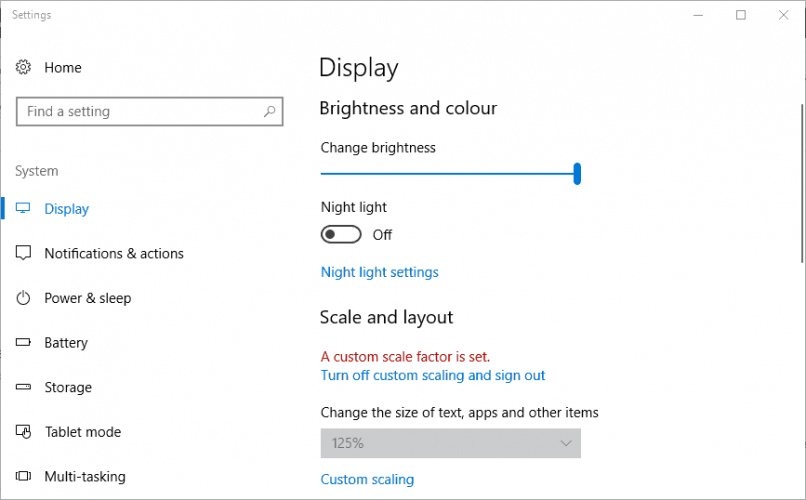
- Щракнете Персонализирано мащабиране, за да въведете персонализирана стойност на скалата на DPI.
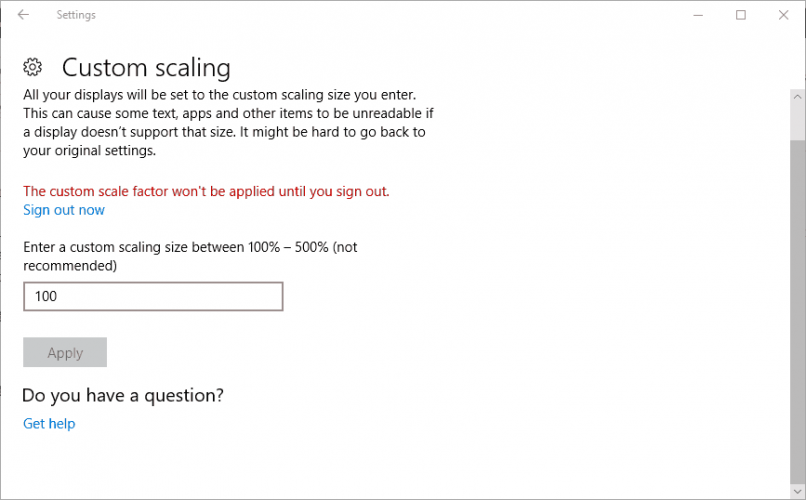
- Въведете 100 в текстовото поле, ако това не е текущата ви стойност на скалата на DPI, и щракнете върху Приложи бутон.
- След това щракнете Отписване за да приложите персонализирания коефициент на мащаба.
- В Windows 8 плъзнете плъзгача на лентата за мащабиране на DPI докрай наляво.
4. Редактирайте регистъра

- Първо отворете редактора на системния регистър, като натиснете клавиша за клавиш Win + R и въведете Regedit в Run.
- Натиснете бутона OK в прозореца Run, за да отворите редактора на системния регистър.
- Отидете до това местоположение в системния регистър:
Компютър HKEY_CLASSES_ROOTPROTOCOLSFiltertext / xml - Щракнете върху File> Export, въведете заглавие на файл и щракнете върху save, за да направите резервно копие на избрания клон на системния регистър.
- Щракнете с десния бутон върху текст / xml, изберете опцията Изтриване и натиснете Да бутон за потвърждение.
- След това затворете редактора на системния регистър.
Не можете да получите достъп до редактора на системния регистър? Не изпадайте в паника! Вижте това ръководство и решете проблема бързо.
Това са няколко потенциални поправки, които могат да разрешат непоправимата грешка на DirectX. тази статия също така предоставя допълнителни решения за проблеми с DirectX.
Ако имате допълнителни поправки за непоправимата грешка на DX, моля, споделете ги по-долу.
 Все още имате проблеми?Поправете ги с този инструмент:
Все още имате проблеми?Поправете ги с този инструмент:
- Изтеглете този инструмент за ремонт на компютър оценени отлично на TrustPilot.com (изтеглянето започва на тази страница).
- Щракнете Започни сканиране за да намерите проблеми с Windows, които може да причиняват проблеми с компютъра.
- Щракнете Поправи всичко за отстраняване на проблеми с патентованите технологии (Ексклузивна отстъпка за нашите читатели).
Restoro е изтеглен от 0 читатели този месец.
често задавани въпроси
Първо проверете изискванията на DirectX за играта. Ако вашата DirectX версия не е съвместима, ще трябва да инсталирате най-новата версия. Ако това не помогне, опитайте нашите страхотно ръководство за отстраняване на тази грешка.
Грешки като 5761, 6065, 6068, 6071 могат да бъдат разрешени чрез приписване на административни права на играта. Също така, ако играта се срине или замръзне, прочетете нашата пълно ръководство за отстраняване на този проблем.
Отидете на официалния сайт и изтеглете най-новата версия. Ако не можете да инсталирате най-новата DirectX, следвайте нашата експертно ръководство за отстраняване на този проблем.


